Я использую 15,6-дюймовый дисплей 3840×2160, и его масштабирование до 150% дает мне идеальное сочетание большого количества недвижимости и читаемого размера текста, но приложения, не поддерживающие DPI, имеют размытый текст.
Есть ли способ масштабировать все обычные (с поддержкой DPI) приложения на 150%, но масштабировать приложения, не поддерживающие DPI, на 200%?
Я представлял себе взлом реестра, который изменил значение масштабирования по умолчанию (то, которое используется, когда вы устанавливаете флажок «отключить масштабирование для этого приложения» на 200% или что-то в этом роде, но я не могу понять, как именно это сделать. идеи?
Это было бы хорошим предложением для приложения Windows Insider Feedback (не уверен, как, если есть не-инсайдерский эквивалент)
Как насчет решения в нижней части этого поста? — >> superuser.com/questions/66101/… Я попробовал его на поверхности Pro, и он отлично работает.
На данный момент ответ ясен и прост — НЕТ.
Как отключить масштабирование изображения в WordPress
Понятно, что реализовать эту функцию немного сложно, но с момента выхода бета-версии Windows 10 и до ее появления прошло много времени. Ниже приводятся прямые цитаты разработчиков Microsoft по поводу проблемы масштабирования, полученной отсюда .
«Масштабирование представляет собой сложную проблему для открытой экосистемы Windows, которая должна поддерживать устройства размером от примерно 4″ до 84 «, с плотностями от 50 до 500 точек / дюйм. В Windows 10 мы предприняли шаги для консолидации и упрощения нашей истории для разработчиков. масштабирование и улучшение визуального восприятия для конечного пользователя. Следите за обновлениями! »
Теперь давайте перейдем на официальную страницу справки Microsoft, в данном случае их журнал журнала Technet о том, как исправить проблемы с масштабированием в Windows 7
Если вы включили масштабирование, а текст в приложении размытый или нечитаемый, вы можете отключить масштабирование экрана для этого конкретного приложения. Для этого щелкните правой кнопкой мыши ярлык приложения и выберите пункт «Свойства». На вкладке «Совместимость» выберите «Отключить масштабирование отображения при настройках с высоким разрешением» и нажмите кнопку «ОК».
Хорошо, теперь мы увидели старую страницу справки, давайте посмотрим версию исправления проблем масштабирования для Windows 10 на их странице справки . Я действительно хочу процитировать всю страницу здесь, это просто смешно, но я позволю вам полностью ее истолковать. Я просто процитирую Решение 2 :
Вы можете отключить масштабирование экрана для отдельного настольного приложения в Windows 10. Вот как:
Шаг 1: Выберите окно поиска в панели задач, введите запускать программы , а затем выберите запускаемые программы , сделанные для предыдущих версий Windows , в результатах поиска.
Шаг 2. В средствах устранения проблем совместимости программ выберите Далее .
Шаг 3: выберите вашу программу из списка, а затем нажмите Далее .
Шаг 4. Выберите «Устранение неполадок», выберите «Программа открывается, но не отображается правильно» , а затем нажмите « Далее» .
Шаг 5. Выберите « Программа» не отображается должным образом, если выбраны настройки крупномасштабного шрифта , а затем нажмите « Далее» .
Шаг 6: Выберите Test the Program, чтобы открыть приложение с новыми настройками. Если это работает, выберите Далее и сохраните настройки. В противном случае выберите Отмена .
Убираем масштаб экрана 500% за 2 минуты ( bag fixed ) на Windows 10
Неудивительно, что все эти шаги когда-либо достигаются, чтобы отключить масштабирование дисплея при высоком DPI. То же, что было упомянуто ранее в решении для Windows 7.
Итак, теперь стало ясно, что нет возможности изменить масштабирование для каждого приложения, если только его разработчик не реализует его как настольное приложение с поддержкой DPI или приложение win32 .
Поскольку у нас нет официального подтверждения, неясно, будет ли эта функция реализована в Windows в обозримом будущем.
Или просто создайте ярлык для своего приложения, щелкните его правой кнопкой мыши, чтобы открыть его свойства, и на вкладке «Совместимость» установите флажок «Отключить масштабирование экрана при настройках с высоким разрешением». Тем не менее, спасибо Майклу Ди, так как он понял это, используя его решение в качестве подсказки.
«Отключить масштабирование дисплея при настройках с высоким DPI» больше не является опцией — по крайней мере, в v1803.
Не так, как я знаю в своих экспериментах с масштабированием окон. Он либо включен, либо выключен — если приложение не знает об этом, как CC2014, и позволяет вам установить собственную переменную. Это похоже на случай с Windows 8
Самая близкая вещь, которую я могу придумать, для опции «масштабирования» для каждого приложения — это лупа на окнах, возможно, с видом на объектив.
Вы можете просто установить более низкое разрешение экрана (1/150% = 75%) и вернуть окнам 100%.
Для приложений с поддержкой DPI это ничего не изменит, а приложения без поддержки DPI будут масштабироваться драйвером устройства (а не окнами). Это может быть или не быть лучше, но это попытка.
Источник: qastack.ru
Как сделать качественные скриншоты
Равно как звук считается одним из основных показателей качества обучающих видеороликов, пользовательская и техническая документация не может быть признана качественной при наличии нечетких и размытых рисунков, схем и снимков экрана или скриншотов. В данной статье я расскажу об одной из основных на сегодня причин появления нечеткости на скриншотах, о способах решения данной проблемы, а также о том, как предупредить ее возникновение.
Причины низкого качества скриншотов могут быть самые разные. Сразу отдадим должное компьютерной грамотности большинства пользователей, знающих о фирменных драйверах для мониторов, о рекомендуемом разрешении экранов, о разрешении изображений, поэтому вынесем за рамки статьи неправильные настройки оборудования, непропорциональные изменения размеров рисунков и т.п. То есть, рассмотрим ситуацию, когда правильные драйвера установлены, рекомендуемое разрешение выбрано, вы делаете скриншоты, вставляете в документацию с размером 100% и по итогам тестирования получаете замечание «нечеткие / размытые скриншоты».
Как проявляется нечеткость / размытость
Проблема может проявляться по-разному: в одном случае это может быть нечеткий текст, в другом – размытые значки на панели инструментов, в третьем – и то и другое. В окнах некоторых программ проблема может совсем не проявляться. Сравним 2 снимка:
В чем причина
Причиной нечеткого текста и размытых значков на втором снимке является включенное в ОС Windows масштабирование элементов интерфейса – второй снимок сделан при 125%. Если рассмотреть окно настроек экрана в Windows 7 при таком масштабировании, проблема нечеткости и размытости также проявляется, но не везде и не так явно. В Windows 10 наблюдаем аналогичную картину при масштабировании 125%. В окнах ОС искажения также менее заметны, в том числе из-за плоского интерфейса.
По-человечески ситуация понятна. Стремление к мобильности определяет выбор компактного, легкого и мощного ноутбука с экраном в 13 дюймов. Лидирующее сегодня разрешение 1920х1080 на таком экране — это очень и очень мелко. Для комфортной работы стационарное рабочее место оснащается качественным монитором высокого разрешения, на котором 1920х1080 комфортно для глаз. А для удобства чтения с экрана без монитора используется масштабирование на уровне ОС.
Способы решения
Рассмотрим 2 основных способа решения данной проблемы.
1. Отключить масштабирование для программы, снимки которой вы будете делать.
Для этого в окне свойств ярлыка для запуска программы на вкладке Совместимость необходимо пометить флажок Отключить масштабирование изображения при высоком разрешении экрана (Windows 7, 10) и применить данные настройки.
2. Отключить масштабирование в ОС на время создания скриншотов.
Если первый способ решения не помог, нужно отключить масштабирование на уровне ОС. Но работать с «мелким» экраном не всегда удобно. Как вариант, можно и использовать масштабирование в отдельных программах. Так, браузер Mozilla Firefox поддерживает отдельное масштабирование текста и рисунков. В Help and Manual можно сделать пользовательский интерфейс покрупней, а также увеличить текст в редакторе, не зависимо от настроек операционной системы – этому посвящен отдельный материал Как сделать интерфейс Help+Manual 7 покрупней.
Использование настраиваемого уровня масштабирования и перенастройка ClearType не эффективны, поэтому в способы решения включены не были. Я одно время экспериментировал с ними, но отказался, так как они решают вопрос в лучшем случае только частично.
А самое правильное решение — не создавать подобную проблему искусственно, то есть тщательно выбирать оборудование, внимательно изучать его характеристики. По возможности экран лучше посмотреть вживую — на полке в магазине. Если нет выбранной модели, можно посмотреть экран аналогичного размера с тем же разрешением. А если и использовать масштабирование, то вовремя возвращаться к 100%, зная про описанный нюанс.
Источник: help-spravka.ru
Windows 10 задан пользовательский коэффициент масштабирования. Возвращаем старый метод масштабирования. Другие настройки Windows, влияющие на размытость шрифтов
Пользователи новой и суперпопулярной операционной системы Windows 10 обратили внимание на проблему с отображением шрифтов в ряде приложений. Текст перестает быть четким, если включается функция автоматического масштабирования. К сожалению, эта функция не достаточно проработана. Разработчики обещают исправить дело в самом ближайшем будущем, а нам остается либо ждать и смириться, либо искать кустарные способы решения проблемы. О некоторых из таких способов мы расскажем дальше.
Настройка масштабирования в других программах
Если вы часто используете несколько мониторов с разной плотностью пикселей, игнорируйте эту опцию.
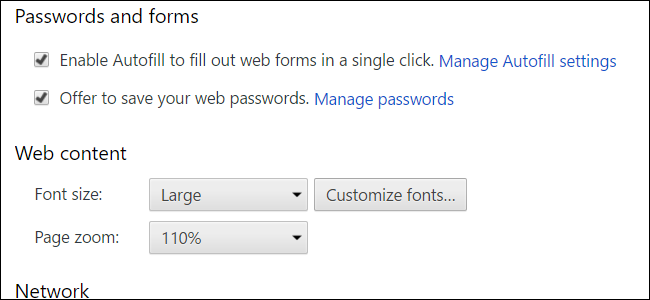
Проверьте меню «Вид» в большинстве программ, чтобы узнать, предлагает ли он варианты масштабирования. Тем временем здесь приведены некоторые настройки, которые вы можете изменить, чтобы приложения выглядели лучше. Есть еще, если вы имеете право.
Отрегулируйте настройки масштабирования экрана
Тем не менее, вы можете настроить этот параметр самостоятельно, чтобы элементы выглядели большими и читаемыми, или чтобы элементы выглядели меньше, поэтому у вас больше экранной недвижимости. Измените параметр в разделе «Масштаб и макет» на предпочтительную настройку. Идеальная настройка будет зависеть от вашего дисплея и ваших глаз, поэтому не стесняйтесь экспериментировать.
Размытые шрифты в Windows 10 – это реальная проблема, способная испортить жизнь всем, кто нуждается в правильном отображении текста на экране.

Прогресс имеет свои издержки, алфавитно-цифровая матрица консоли не имела проблем со шрифтами. Каждая буква была зашита в постоянную память устройства отображения – монитора или принтера – и никаких проблем с отображением шрифтов в таких системах, как правило, не имелось. Только выбор шрифтов был слишком мал. Точнее говоря, он практически отсутствовал.
Если мы хотим иметь красивую картинку и тексты с разными шрифтами, то приходится мириться с промахами разработчиков. В Windows 10 следы таких промахов заметны пока еще повсюду.
Сделать всё крупным
Ваши изменения произойдут мгновенно. Изображение будет казаться большим и читаемым, но более размытым. Этот параметр приведет к получению четкого текста и некоторых других элементов в приложениях, которые обычно выглядят размытыми при нормальном масштабировании системы. Эта новая особенность заключается в том, почему и другие системные инструменты, наконец, не имеют размытого текста в обновлении авторов. Это поведение по умолчанию. . Вам нужно закрыть приложение, если оно запущено, и запустить его еще раз, чтобы ваши изменения вступили в силу.
Как отключить масштабирование?
Масштабирование – это новый сервис Windows 10, предназначенный для подстройки качества экранного контента. Если система обнаруживает высокое разрешение экрана, то она может отобразить окно в иной пропорции, чем 1:1 к исходному размеру. Это приводит к разнообразным эксцессам, типа ухудшения читаемости текста в окнах.
Данный сервис Windows 10 не дожидается нашего желания и включается тогда, когда посчитает это нужным. Второй минус масштабирования – запуск данного сервиса в момент старта операционной системы. Если мы не хотим пользоваться его услугами, то нам придется приложить дополнительные усилия.
Закройте программу и откройте ее после изменения настроек, чтобы узнать, что лучше всего подходит для этого приложения. Пар будет размытым, даже если вы выберете эту опцию. Это работает очень хорошо, за исключением того, что некоторые элементы интерфейса могут выглядеть неровными или неровными, но, по крайней мере, вы можете их увидеть и понять, каковы они. Это огромное снижение читаемости и удобство использования, поскольку кнопки и тип стали бы намного меньше!
Тип и кнопки настолько малы, что они практически не читаются. Или, может быть, вы не хотите покупать обновленную версию, чтобы увеличить ее кнопки. Вот трюк, который может сработать для вас. Это гораздо проще в использовании, так как все проще видеть и активировать. Продолжайте читать, чтобы узнать, как это сделать.
Отключить масштабирование шрифтов в Windows 10 можно как для отдельного приложения, так и для ОС в целом. Чтобы убрать масштабирование в окне конкретного приложения, нужно открыть окно свойств ярлыка этого приложения и снять переключатель «Отключение масштабирования при высоком разрешении экрана» так, как это показано на картинке:
Введите значение данных 1 и выберите «Десятичный». Вы можете также, если это проще. Будьте осторожны, однако, что это не работает со всем. Некоторые программы могут иметь ошибки, и в этом случае все, что вам нужно сделать, это удалить файл манифеста из папки этой программы.
Какие программы вы используете, которые по-прежнему не масштабируются должным образом? Некоторые продукты могут быть недоступны в вашей стране или регионе. Используйте эти решения, если текст и другие элементы настольного приложения выглядят слишком большими или слишком маленькими на поверхности или если приложение не отвечает, когда вы нажимаете или щелкаете по экрану.
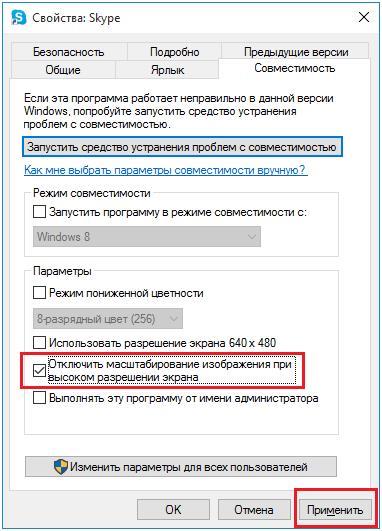
Добиться того же эффекта во всей Windows 10 можно другим способом:
- Переходим в меню «Пуск» .
- Спускаемся в подменю «Система» -> «Экран» .
- Фиксируем параметр масштабирования шрифтов в значение 100%. Для этого перетаскиваем ползунок в крайнее левое положение. Ползунок там один, поэтому не ошибетесь.
Другие способы
Устранить размытые шрифты в Windows 10 можно и другими способами. Первый заключается в том, чтобы вернуться к старой системе отображения текста, доставшейся в наследство от предыдущих версий операционной системы. Для этого нужно выполнить следующие действия:
Решение 1
Попробуйте эти решения для устранения проблем масштабирования экрана.
Решение 2. Отключить масштабирование экрана приложения
- Проведите пальцем по правой краю экрана и нажмите или нажмите «Поиск».
- В поле поиска введите текст.
- В разделе «Изменить размер всех элементов» выберите «Средний».
- Нажмите «Применить» или «Применить».
Создаем текстовый документ с таким содержимым:
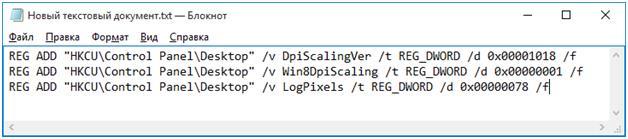
Это командный файл системного реестра, позволяющий в автоматическом режиме назначать значения его ключам. Сохраняем данный файл с расширением «.bat» (имя можете выбрать любое) и запускаем щелчком мыши. Команды файла возвращают систему к старой шрифтовой системе. Только нужно не забыть перегрузить компьютер.
Перед тем, как начать, получите последние обновления
Попробуйте эти решения, чтобы устранить проблемы масштаба экрана.
Запустите средство устранения неполадок совместимости программ
Это поможет вам найти и устранить общие проблемы совместимости. Проверьте дополнительную информацию. После запуска решателя проблем вам может потребоваться выйти и войти в систему, чтобы просмотреть изменения в некоторых приложениях.
Решение 3: изменить главный экран
Если подключено более одного монитора, некоторые настольные приложения могут масштабироваться лучше, если вы измените главный экран. Предыдущие настольные приложения используют основной экран для определения масштаба.
Решение 4: проверьте редактор приложений
Проверьте информацию редактора приложения, чтобы убедиться, что вы используете последнюю версию приложения и получаете информацию о любых известных проблемах масштаба или любых параметрах приложения, которые вы можете изменить.
Побороть размытое отображение шрифтов в Windows 10 возможно с помощью специально написанной для этого программы стороннего разработчика. Называется эта программа — «Windows 10 DPI Fix» , а скачать ее можно с сайта производителя по адресу http://windows10_dpi_blurry_fix.xpexplorer.com/ . Качаем файл программы с сайта, запускаем его на исполнение и получаем окошко такого примерно вида.
- Для получения информации о том, как это сделать, проконсультируйтесь.
- В списке установленных программ выберите имя приложения и найдите имя редактора.
Внутри мы перейдем в категорию «Оборудование и звук», а в центральной или последней части вы увидите опцию «Экран». Все, что нам нужно сделать — это щелкнуть по экрану, на который мы хотим изменить разрешение, а затем в разделе «Разрешение» мы нажмем на раскрывающийся список и выберите тот, который наилучшим образом соответствует нашим потребностям.
Многие пользователи после установки или обновления до Windows 10 столкнулись с проблемой размытых шрифтов. На экранах с большим разрешением в некоторых приложениях включается функция масштабирования, или по-другому — увеличение масштаба (например, 125%). После этого и появляется размытость. Связано это с некорректным методом масштабирования в новой ОС. Рассмотрим варианты устранения этой проблемы.
Теперь нам нужно только принять изменения с тем, что мы увидим, что разрешение нашего экрана было успешно изменено. Но много раз мы не хотим изменять разрешение экрана, то есть хотим сохранить все в соответствии и размер иконок и так далее. Однако нам может быть трудно прочитать тексты, такие как те, которые появляются под каждым файлом или значком.
В этом случае мы также получим доступ к опции «Экран», к которой мы пришли, следуя шагам предыдущей точки, но на этот раз мы нажмем опцию «Увеличить или уменьшить размер текста и других элементов». Теперь мы увидим изображение, похожее на предыдущее, где оно предлагает нам различные параметры управления размером элементов, но если мы хотим только расширить текст, мы перейдем к разделу «Измените только размер текста», и здесь мы выберем элемент, который мы хотим изменить и указать размер или даже возможность того, что указанный текст выделен жирным шрифтом, чтобы выделить лучшее.
Отключаем масштабирование (делаем масштаб 100%)
Функцию масштабирования Windows 10 включает автоматически, в зависимости от вашего экрана. То есть система сама может определить, что у вас большое разрешение экрана и назначить масштаб отображения более 100%. Есть два способа отключить масштабирование в Windows 10: для одного конкретного приложения и для всей системы.
Убираем размытые шрифты в конкретном приложении
Итак, давайте разберем, как отключить масштабирование отдельной программы, например Skype, убрав этим размытые шрифты. Для этого:
Отключаем масштабирование во всей системе
Для этого необходимо:
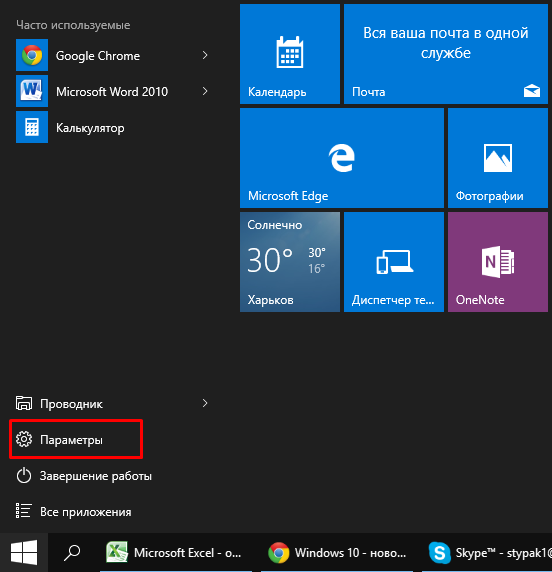
Если этот параметр был со значением 125% или 150%, то при следующем входе в Windows проблема должна быть устранена.
Другие настройки Windows, влияющие на размытость шрифтов
Необходимо проверить и другие настройки системы, связанные с масштабированием и сглаживанием шрифтов. Для этого:
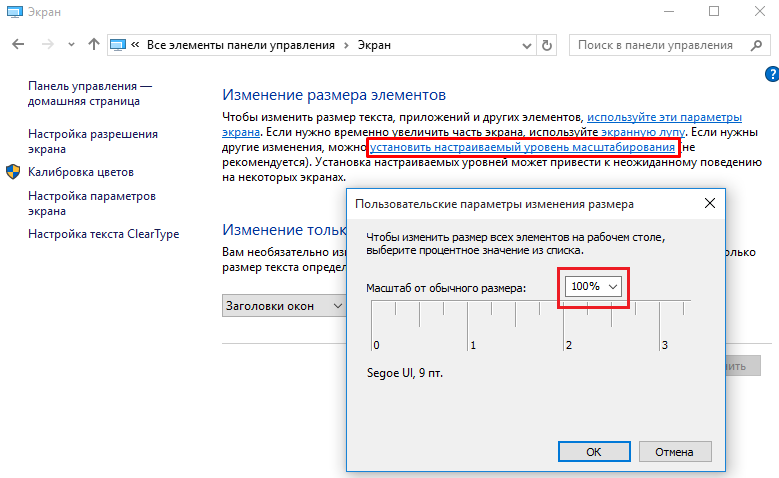
Возвращаем старый метод масштабирования
Если же, после всего проделанного выше, шрифты все равно остаются размытыми или использование масштабирования является необходимым. Есть способ вернуть старый метод масштабирования, применявшийся в прошлых версиях Windows. При таком методе не должно возникать проблем с размытыми шрифтами. Есть два пути для смены метода масштабирования: использование специальной программы или вручную выполнив ряд действий с системой.
Вручную
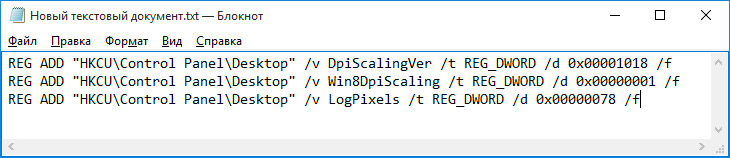
Специальная программа
Убрать размытость шрифтов на Windows 10 можно и с помощью специально созданной для этого утилиты — Windows 10 DPI Fix. Она меняет новый метод масштабирования на старый. Использовать ее очень просто:
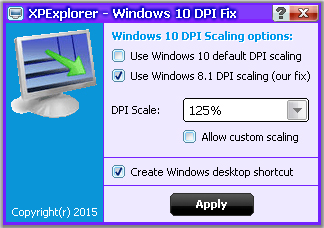
После устранения размытости шрифтов некоторым пользователям может показаться, что шрифт стал мельче. Но это не так. Это легко проверить с помощью линейки. Объясняется такое явление оптической иллюзией.
Видео
Предлагаем к просмотру видео инструкцию по настройке и корректировке шрифтов.
Вывод
Если описанные в статье способы так и не помогли устранить проблему, то остается только ждать решения производителя. Надеемся, что в скором времени этот вопрос решится.
Источник: nexxdigital.ru